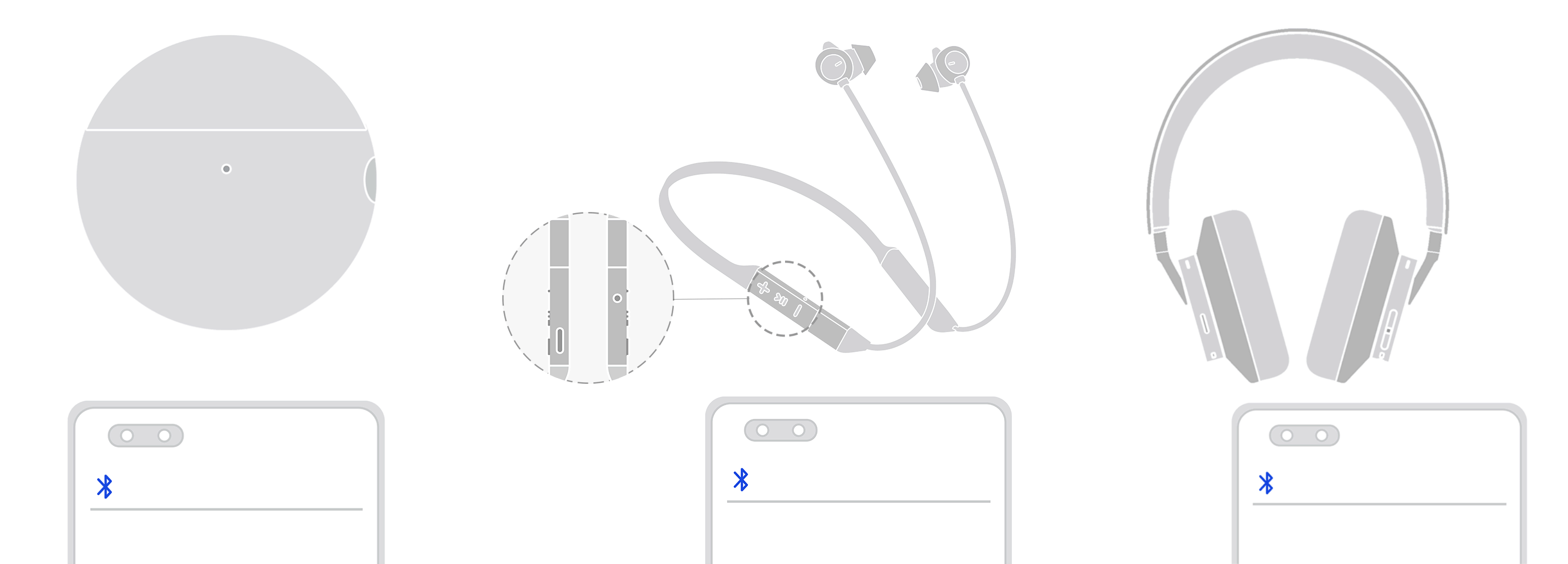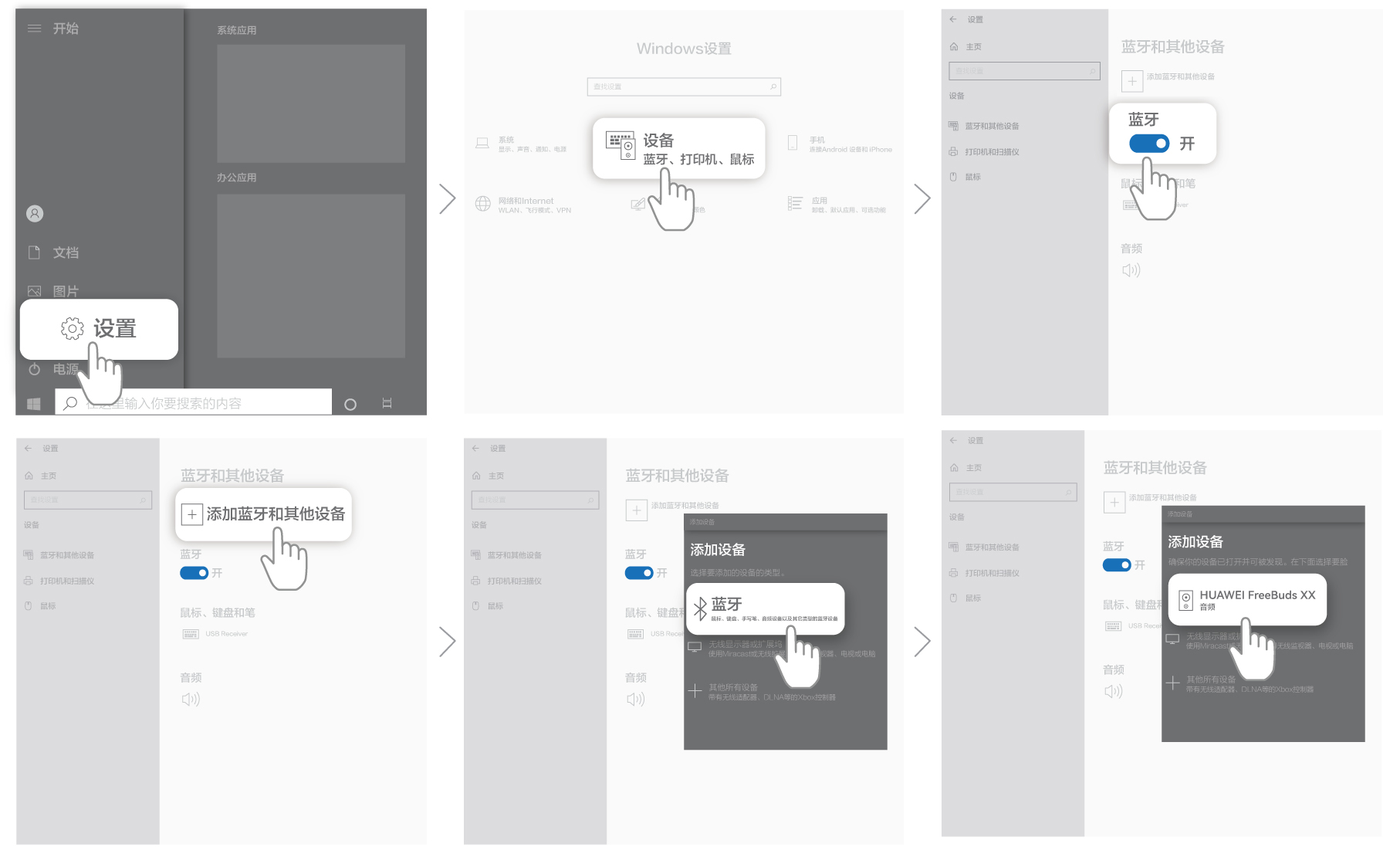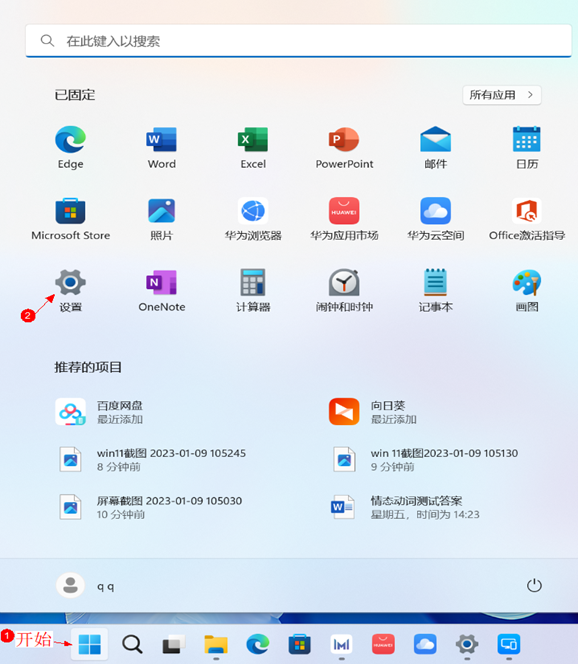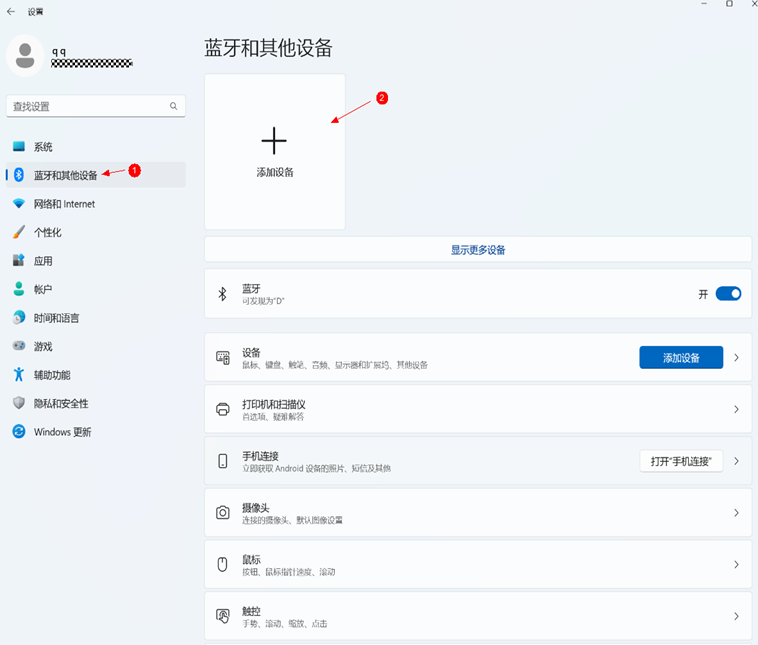本文仅适用华为耳机连接电脑,了解耳机连接手机/平板请参见“华为耳机无法连接或连接不上手机平板或搜索不到耳机”;
华为耳机之外的设备连接(如其他品牌耳机、汽车、手表、手环、音箱等)请查看相关设备说明书或者咨询设备厂商。
若您的华为耳机连接不上、无法连接或搜索不到、找不到、不显示耳机蓝牙名称,请按以下步骤操作:
请检查耳机电量是否充足(耳机指示灯为黄灯或绿灯)(若为WATCH Buds耳机可在手表下拉快捷设置处查看耳机电量)。若无法充电请参见“耳机或充电盒不充电”。
耳机重新连接:按住功能键2秒以上至指示灯闪烁后进入配对状态。(若为WATCH Buds耳机请打开表盖取出耳机,请勿关闭表盖,长按表冠2秒至手表提示耳机进入配对状态)
本文仅适用华为耳机连接电脑,了解耳机连接手机/平板请参见“华为耳机无法连接或连接不上手机平板或搜索不到耳机”;
华为耳机之外的设备连接(如其他品牌耳机、汽车、手表、手环、音箱等)请查看相关设备说明书或者咨询设备厂商。
若您的华为耳机连接不上、无法连接或搜索不到、找不到、不显示耳机蓝牙名称,请按以下步骤操作:
请检查耳机电量是否充足(耳机指示灯为黄灯或绿灯)(若为WATCH Buds耳机可在手表下拉快捷设置处查看耳机电量)。若无法充电请参见“耳机或充电盒不充电”。
耳机重新连接:按住功能键2秒以上至指示灯闪烁后进入配对状态。(若为WATCH Buds耳机请打开表盖取出耳机,请勿关闭表盖,长按表冠2秒至手表提示耳机进入配对状态)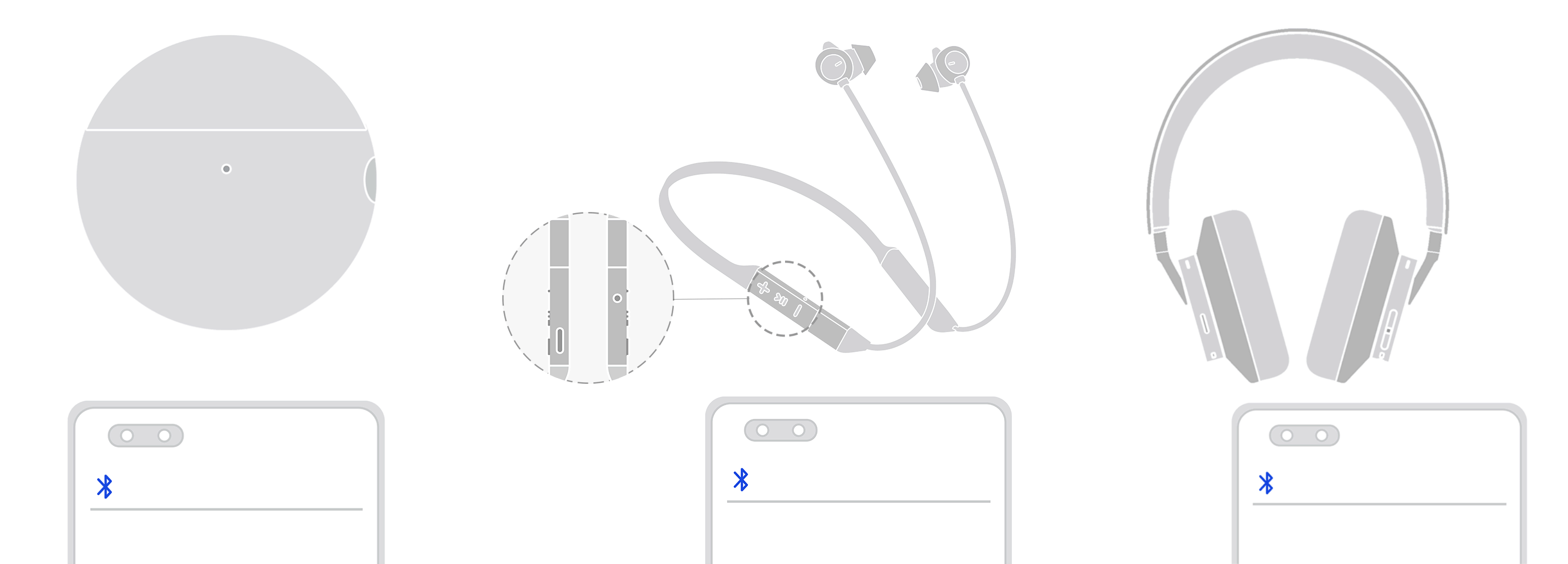
请打开电脑的蓝牙开关。
鼠标选择开始 > 设置 > 设备 > 打开蓝牙,选择对应的蓝牙耳机连接。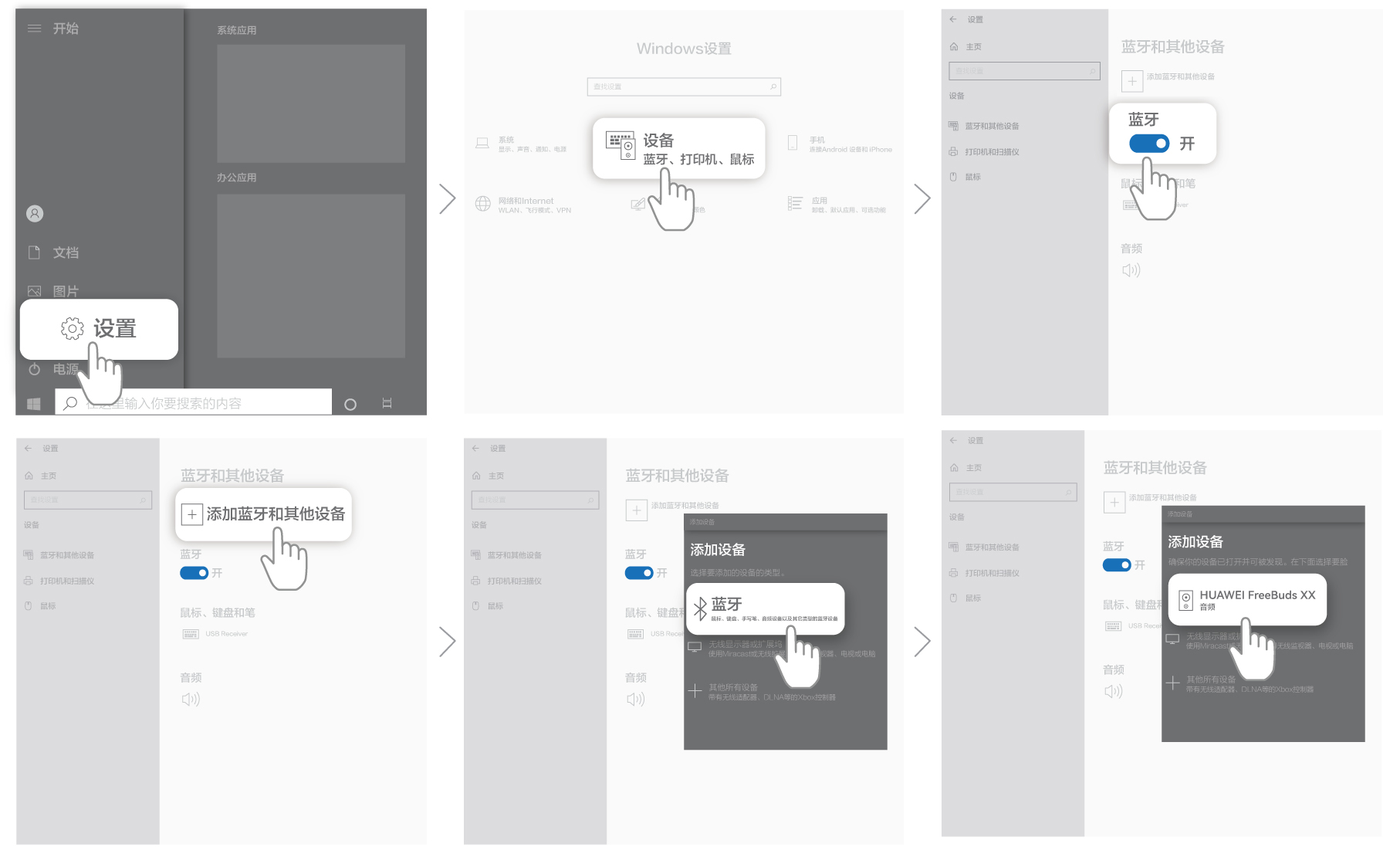
Win11电脑:鼠标选择开始 > 设置 > 蓝牙和其他设备 > 打开蓝牙 > 添加设备 ,选择对应的蓝牙耳机连接。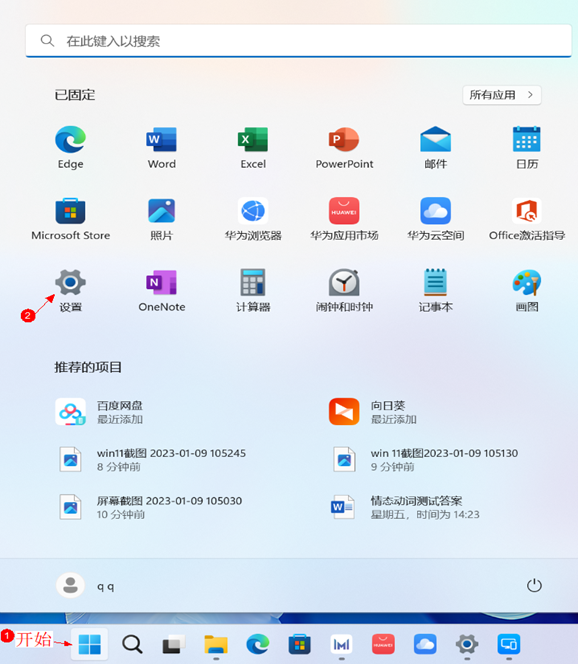 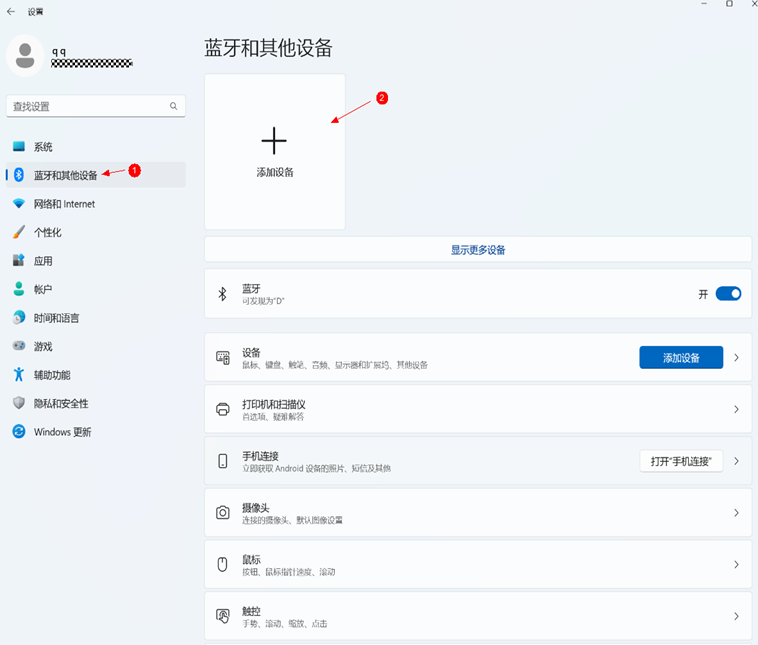
请将耳机版本升级至最新,并且更新电脑蓝牙驱动版本。重复步骤1~3的操作。
华为电脑:先连接网络,然后打开“电脑管家”>“驱动管理”检测蓝牙驱动版本,如果存在,请您升级蓝牙驱动。
其他品牌电脑:部分计算机可能没有蓝牙功能或蓝牙驱动不是最新,请在电脑厂商官方网站下载安装最新驱动。
蓝牙适配器:部分蓝牙适配器和耳机连接可能不兼容性,建议咨询对应厂商。

电脑Windows7推荐升级为Windows10。
若仍无法连接,请重启电脑,并重置您的耳机,然后重复步骤1~3的操作。
若能正常连接, 请参考“耳机固件或软件版本升级指南”及时升级耳机固件至最新版本。若问题仍存在,请携带产品及购机凭证前往附近的华为客户服务中心检测。
|